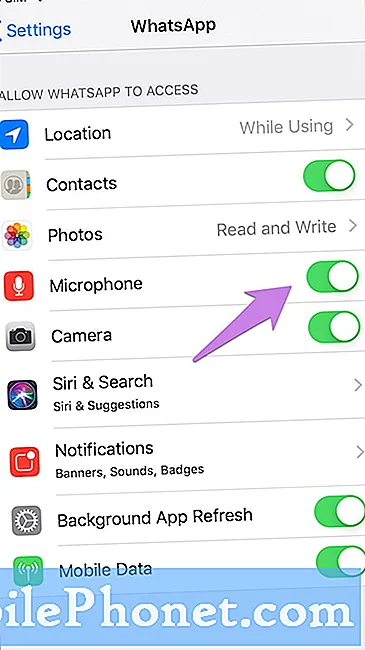
NộI Dung
Bài đăng này sẽ phác thảo các giải pháp bạn có thể làm về việc micrô WhatsApp không hoạt động trong cuộc gọi điện video, theo báo cáo của một số người dùng. Sự cố như vậy có thể là do một vấn đề khá nhỏ với ứng dụng hoặc phần sụn, hoặc nó cũng có thể là một dấu hiệu hoặc một vấn đề nghiêm trọng hơn liên quan đến phần cứng.
Nếu đó chỉ là sự cố liên quan đến ứng dụng, thì bạn có thể khắc phục bằng cách khắc phục sự cố của chính WhatsApp. Tuy nhiên, nếu đó là sự cố do sự cố chương trình cơ sở gây ra thì bạn có thể cần thực hiện một số quy trình có thể tác động tốt đến cài đặt và hiệu suất của điện thoại. Nhưng nếu vì lý do nào đó, vấn đề là do phần cứng, cụ thể là micrô, thì bạn sẽ cần phải kiểm tra thiết bị.
Trong hướng dẫn khắc phục sự cố này, chúng tôi sẽ xem xét mọi khả năng và loại trừ chúng lần lượt. Vì vậy, nếu bạn gặp sự cố này, hãy tiếp tục đọc vì chúng tôi có thể trợ giúp.
Micrô WhatsApp không hoạt động
Thời gian cần thiết : 13 phút
Trong hầu hết thời gian, vấn đề này không thực sự nghiêm trọng miễn là vấn đề không phải do phần cứng. Nếu bạn là một trong những người dùng bị nghe trộm bởi sự cố này, đây là những gì bạn nên làm:
- Khởi động lại thiết bị của bạn
Tại thời điểm này, có thể nguyên nhân của sự cố là một trục trặc nhỏ trong hệ thống hoặc bản thân phần sụn chỉ cần được làm mới.
Vì vậy, điều đầu tiên mà bạn phải làm là khởi động lại. Nó sẽ làm mới bộ nhớ cũng như tải lại tất cả các dịch vụ.
Nếu micrô vẫn không hoạt động bình thường trên WhatsApp trong các cuộc gọi điện video sau đó, hãy chuyển sang giải pháp tiếp theo.
Nhưng trước khi bạn đặt lại điện thoại, hãy đảm bảo tạo một bản sao của các tệp và dữ liệu quan trọng của bạn vì chúng sẽ bị xóa. Khi đã sẵn sàng, hãy làm theo các bước sau để đặt lại Android của bạn:
- Vuốt xuống từ đầu màn hình, sau đó nhấn vào biểu tượng Cài đặt.
- Tìm và nhấn Quản lý chung.
- Chạm vào Đặt lại.
- Nhấn vào Đặt lại dữ liệu ban đầu.
- Cuộn xuống cuối màn hình và nhấn vào Đặt lại.
- Nếu được nhắc, hãy nhập mã PIN, Mật khẩu hoặc Hình mở khóa của bạn.
- Cuối cùng, nhấn Xóa tất cả.
Sau khi đặt lại, hãy thiết lập điện thoại của bạn làm thiết bị mới và xem micrô hiện có hoạt động hay không.
Tôi hy vọng rằng hướng dẫn khắc phục sự cố này có thể giúp bạn theo cách này hay cách khác. Hãy ủng hộ chúng tôi bằng cách đăng ký kênh của chúng tôi.
- Máy ảnh không hoạt động trên WhatsApp Messenger trong cuộc gọi điện video
- Google Duo không có âm thanh, không thể nghe thấy người gọi khác
- Micrô Messenger không hoạt động trong khi gọi điện video
- Máy ảnh không hoạt động trên Messenger trong khi gọi điện video


